Stai cercando un’applicazione per ascoltare le canzoni sul tuo Samsung Smart TV? Spotify è l’applicazione che devi installare su Samsung TV. Con Spotify puoi ascoltare milioni di brani con o senza pubblicità. Puoi creare la tua playlist Spotify e vedere a chi sono piaciuti nella sezione della libreria.
Puoi riprodurre brani offline acquistando la versione premium, che costa solo $ 9,99/mese E $ 14,99/anno. La versione premium rimuove anche gli annunci pubblicitari. Quando si tratta di Samsung Smart TV, Spotify è ufficialmente disponibile sui modelli rilasciati nel 2015 e successivi.
Come installare Spotify su Samsung TV
Le Smart TV Samsung sono alimentate da TizenOS e vengono fornite con uno store integrato chiamato Smart Hub. Puoi installare l’app Spotify ufficialmente da lì.
1. Premere il Pulsante intelligente sul telecomando del televisore Samsung.
2. Dalla schermata Home di Samsung TV, passare a App sezione.
3. Fare clic su Icona di ricerca e vai all’app Spotify.
4. Puoi vedere i dettagli completi dell’app quando la selezioni.
5. Colpisci il Installare pulsante per scaricare l’app sul tuo Samsung TV.
6. Una volta installata l’app, accedi e ascolta le tue canzoni preferite.
Come ascoltare Spotify su Samsung TV utilizzando Spotify Connect
Spotify Connect è una funzionalità integrata che ti consente di riprodurre brani musicali sulla tua TV dallo smartphone tramite Wi-Fi. Per questo metodo, devi solo connettere i dispositivi (Smart TV e Telefono) alla stessa rete WiFi.
1. Apri l’app Spotify sul tuo Android o iPhone.
2. Scegli un brano qualsiasi e inizia a riprodurlo.
3. Ora, fai clic su Connessione Spotify icona sul lettore multimediale.
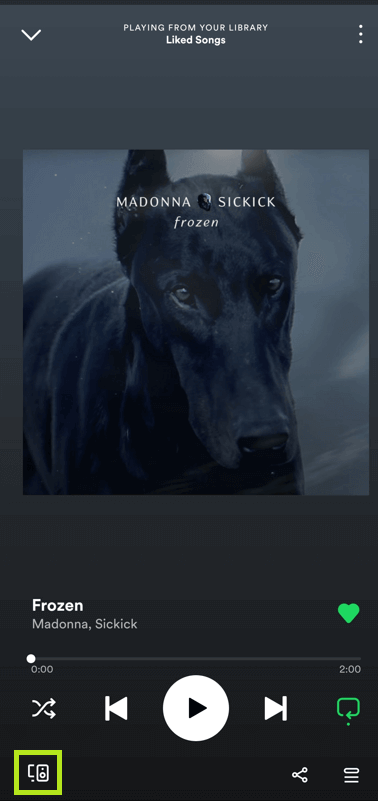
Nota: Invece di questa icona, puoi anche fare clic sull’icona con un altoparlante all’interno di un cerchio.
4. Verrai reindirizzato al Collegare schermo.
5. Da quella schermata, scegli il nome del tuo TV Samsung.
6. Ora il brano verrà riprodotto immediatamente sulla TV.
Come riprodurre AirPlay Spotify su TV Samsung
AirPlay è nativamente disponibile sui modelli di TV Samsung 2018 e precedenti. Collega il tuo iPhone o iPad e Samsung TV sulla stessa connessione Wi-Fi. Prima di ciò, abilita AirPlay su Samsung TV dalle impostazioni di Apple AirPlay.
1. Apri il file App Store E installa Spotify sul tuo iPhone e iPad.
2. Al termine dell’installazione, registrazione con il tuo ID e-mail.
3. Apri il centro di controllo e fai clic su Icona AirPlay.
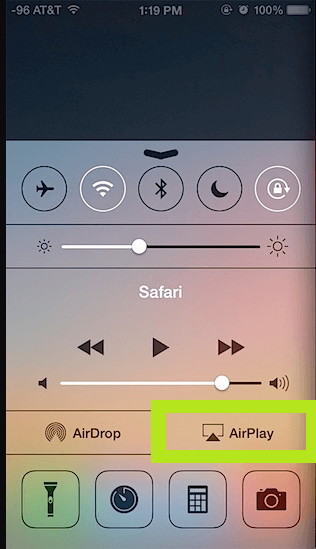
5. Successivamente, scegli la tua TV Samsung e conferma il processo.
6. In pochi secondi puoi riprodurre Spotify sulla TV.
Come risolvere Spotify che non funziona su Samsung TV
I problemi tecnici sulla tua TV non ti permetteranno di accedere a Spotify senza problemi. Puoi risolvere facilmente questo problema provando diversi passaggi per la risoluzione dei problemi.
- Assicurati di aver collegato la tua TV Samsung a una forte connessione Internet.
- Prova a connettere il tuo dispositivo a una connessione Internet diversa.
- Riavvia l’app Spotify.
- Controlla gli aggiornamenti di Spotify sulla tua TV Samsung.
- Reinstalla l’app Spotify.
- Aggiorna la tua TV Samsung se non è aggiornata.
- Contatta il centro di supporto se il problema persiste.
Domande frequenti
Spotify è gratuito?
Spotify non è gratuito. I nuovi utenti possono esplorare questa app gratuitamente per tre mesi.

